Android NDK C++ 开发利器:Android Studio
在今年的Google IO大会上,Google宣布Android Studio开始支持NDK开发。通过和JetBrains的合作,将CLion整合进了Android Studio 1.3,并免费支持NDK C++开发。
原文:https://github.com/TsinStudio/AndroidDev
使用Gradle编写C++项目脚本
下面这段工程脚本来自Google提供的Sample。
apply plugin: 'com.android.model.application'
model {
android {
compileSdkVersion = 22
buildToolsVersion = "22.0.1"
defaultConfig.with {
minSdkVersion.apiLevel = 9
targetSdkVersion.apiLevel = 22
versionCode = 1
versionName = "1.0"
}
}
android.ndk {
moduleName = "game"
cppFlags += "-I${file("src/main/jni/native_app_glue")}".toString()
cppFlags += "-I${file("src/main/jni")}".toString()
cppFlags += "-I${file("src/main/jni/data")}".toString()
ldLibs += ["android", "EGL", "GLESv2", "OpenSLES", "log"]
stl = "stlport_static"
}
android.lintOptions {
abortOnError = false
}
android.buildTypes {
release {
isMinifyEnabled = true
}
}
android.productFlavors {
create ("arm7") {
ndk.abiFilters += "armeabi-v7a"
}
create ("arm8") {
ndk.abiFilters += "arm64-v8a"
}
create ("x86-32") {
ndk.abiFilters += "x86"
}
// for detailed abiFilter descriptions, refer to "Supported ABIs" @
// https://developer.android.com/ndk/guides/abis.html#sa
// build one including all cpu architectures
create("all")
}
}
dependencies {
compile fileTree(dir: 'libs', include: ['*.jar'])
compile 'com.android.support:appcompat-v7:22.1.1'
}NDK工程的编译配置脚本主要是下面几行:
android.ndk {
moduleName = `"game"`
cppFlags += "-I${file("src/main/jni/native_app_glue")}".toString()
cppFlags += "-I${file("src/main/jni")}".toString()
cppFlags += "-I${file("src/main/jni/data")}".toString()
ldLibs += ["android", "EGL", "GLESv2", "OpenSLES", "log"]
stl = "stlport_static"
}调试C++项目
调试项目之前,需要创建Native的调试配置。打开菜单Run->Edit Configurations..,然后选择Native配置类型,如下图所示:
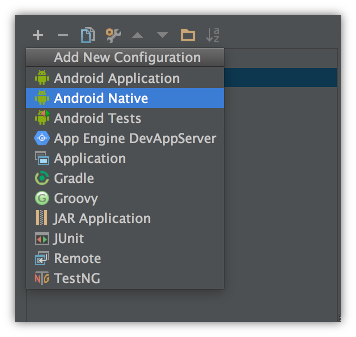

配置好后,选择运行的模块就行了。如果LLDB调试器挂了,可以换用GDB进行调试工作。
调试的体验和Visual Studio差不多,基本的功能都有,比Eclipse调试Native层可能要方便些。

代码编辑器支持的特性
- 支持Native函数和Java native方法的跳转和方法查找
- 支持C++代码高亮和代码补全








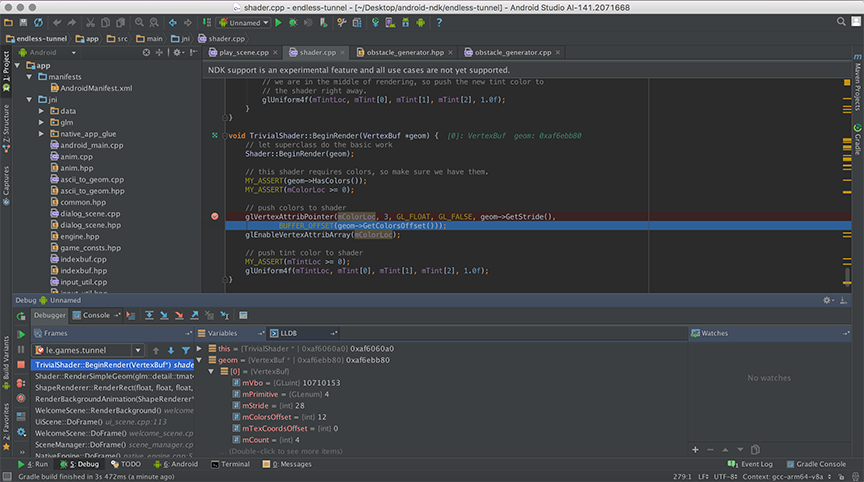
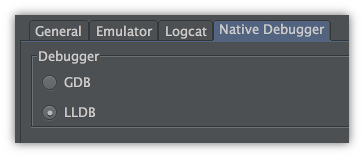














 3558
3558

 被折叠的 条评论
为什么被折叠?
被折叠的 条评论
为什么被折叠?








